Khi sử dụng máy tính trong một thời gian dài thì chắc chắn ổ cứng máy tính sẽ xảy ra lỗi. Nếu như bạn không phát hiện kịp thời thì ổ cứng sẽ ảnh hưởng đến hiệu suất máy tính khi làm việc. Để giải quyết được tình trạng này thì các bạn cần phải cài các phần mềm kiểm tra ổ cứng thường xuyên. Trong bài viết này chúng tôi sẽ chia sẻ cho các bạn những phần mềm kiểm tra
ổ cứng máy tính đang được nhiều người dùng nhất.
Ổ cứng máy tính là nơi để lưu trữ các dữ liệu trong máy tính. Bên cạnh đó, những phần mềm, ứng dụng, tài liệu hay các thiết lập liên quan đến hệ điều hành sẽ được lưu trữ tại đây để khi nào cần dùng có thể sử dụng với vài thao tác chuột.
Theo thời gian, ổ cứng sẽ càng ngày càng nhiều tài liệu và dễ xảy ra tình trạng lỗi. Lúc này, các cần sử dụng phần mềm để kiểm tra ổ cứng và nhanh chóng tìm được nguyên nhân và cách khắc phục.
Những phần mềm kiểm tra ổ cứng máy tính chất lượng
Phần mềm CrystalDiskInfo
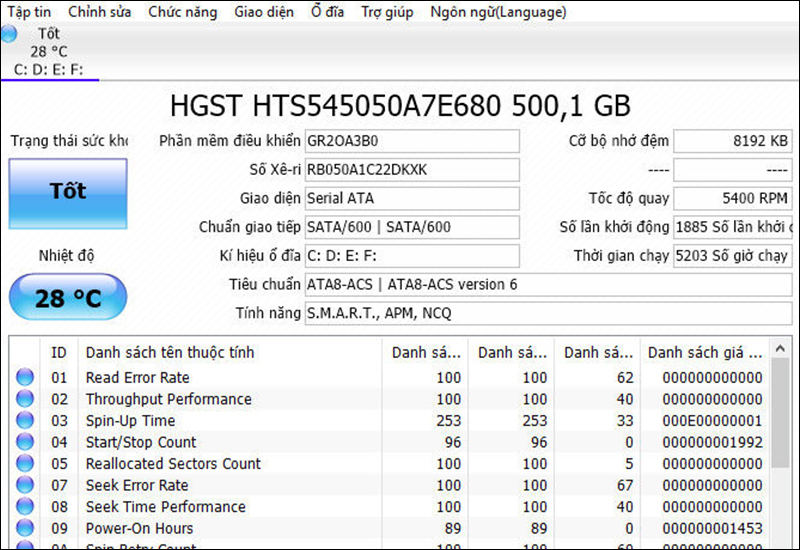
Phần mềm CrystalDiskInfo
CrystalDiskInfo là một công cụ để kiểm tra ổ cứng và có thể đánh giá được tình trạng sức khỏe của ổ cứng, nhất là kiểm tra các ổ cứng bị bad. Phần mềm này được giới chuyên môn đánh giá là phần mềm kiểm tra ổ cứng chất lượng nhất hiện nay, CrystalDiskInfo sẽ cung cấp rất nhiều thông tin như:
- Tình trạng của ổ cứng (Health Status): Khi chạy xong thì ổ cứng của bạn sẽ được thông báo với một trong bốn trạng thái như sau: Good ( xanh) - ổ cứng tốt; Caution ( vàng) - Có vấn đề; Bad (đỏ) - Bị hư hỏng; Gray (xám) - Không xác định được vấn đề.
- Nhiệt độ (Temperature): Ổ cứng dưới 49 độ C là bình thường, từ 50 – 55 độ C các bạn nên gắn thêm quạt làm mát trong thùng máy. Nếu nhiệt độ trên 55 độ C là đang xảy ra vấn đề, có thể bộ phận nào đó trong ổ đĩa đang chịu ma sát lớn và ổ cứng có thể chết bất cứ lúc nào.
- Firmware: Hiển thị phiên bản của phần mềm lõi đang được đặt sẵn trong ổ cứng, phần mềm này sẽ kích hoạt khi có điện để điều khiển ổ cứng máy tính, tiến trình này sẽ xảy ra trước khi máy tính khởi động hệ điều hành.
- Buffer Size: Dung lượng bộ nhớ đệm của ổ cứng. Nhiệm vụ chính của bộ nhớ là lưu trữ những dữ liệu đã được truy xuất gần đây nhất từ ổ cứng. Khi bạn cần truy xuất một ứng dụng, phần mềm nào đó thì đầu tiên nó sẽ kiểm tra trong bộ nhớ đệm xem các dữ liệu mà bạn cần có sẵn không. Thao tác này sẽ làm cho tốc độ của hệ thống tăng lên nhiều.
- S.M.A.R.T.: Đây là thao tác tự kiểm tra ổ cứng, phân tích và báo cáo những vấn đề xảy ra trên ổ cứng. Khi đã phát hiện ra dấu hiệu hư hỏng có thể làm cho ổ cứng ngừng hoạt động, thì tính năng này sẽ đưa ra một thông báo đến người dùng. Tùy theo thương hiệu sản xuất, những thông tin về S.M.A.R.T. sẽ có nhiều hay ít, khác nhau. Thường sẽ có khoảng 35 đặc tính về S.M.A.R.T. sẽ được cung cấp, và chúng sẽ tìm được khoảng 60% lỗi trong ổ cứng.
Crystal Disk Info sẽ không yêu cầu bạn chỉnh sửa hay thay đổi những thiết lập gì nhiều vì bạn sẽ chỉ cần tải phần mềm đó về và bấm chuột vào để chạy phần mềm là được.
Phần mềm HDD Regenerator
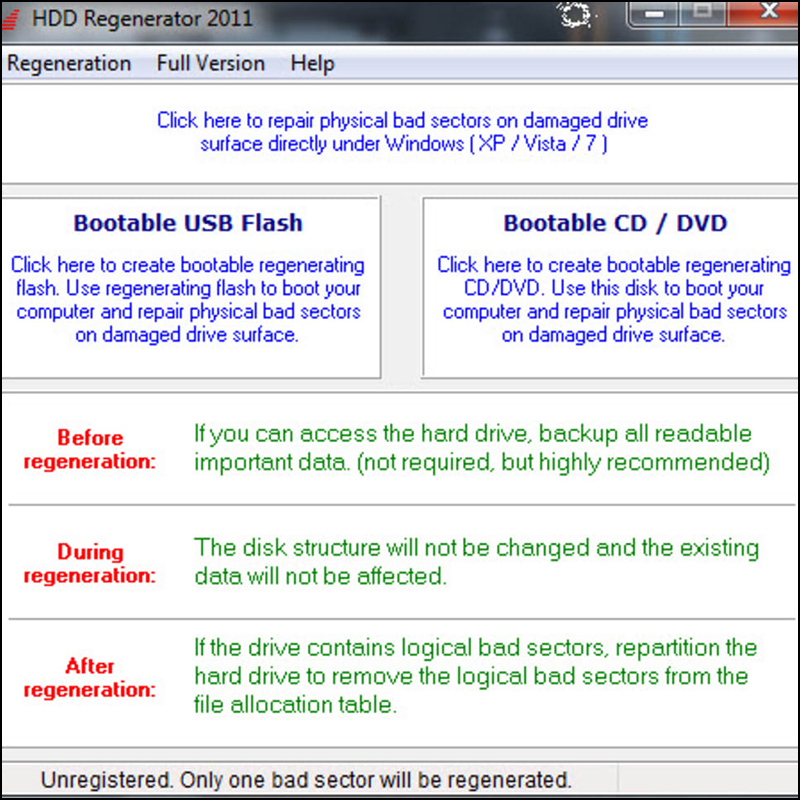
Phần mềm HDD Regenerator
HDD Regenerator là một trong các phần mềm kiểm tra ổ cứng chất lượng nhất từ trước tới nay. Cụ thể, phần mềm này sẽ kiểm tra lỗi ổ cứng xem có bad sector không và từ đó sẽ cắt bỏ bad sector để ổ cứng được an toàn. Dù phần mềm này không có giao diện đồ họa hiện đại nhưng vẫn được nhiều người tin dùng. Bạn có thể tìm thấy HDD Regenerator trong những bộ cài đặt ổ cứng cứu hộ qua USB.
Phần mềm WinDirStat
Với WinDirStat, các bạn sẽ biết được các thông tin cực kỳ chi tiết về tình trạng của ổ cứng máy tính gồm các dữ liệu nào đang được lưu trữ trong máy tính, chúng đang chiếm bao nhiêu dung lượng, những dữ liệu đó có cần thiết không...
Giao diện của WinDirStat vô cùng đơn giản và dễ sử dụng, cả những người mới cũng có thể xem và hiểu hết được những thông số đang hiển thị. Những người dùng cũng cần lưu ý là WinDirStat chỉ có thể phân tích dữ liệu của ổ cứng chứ không thể sửa chữa được.
Phần mềm AOMEI Partition Assistant
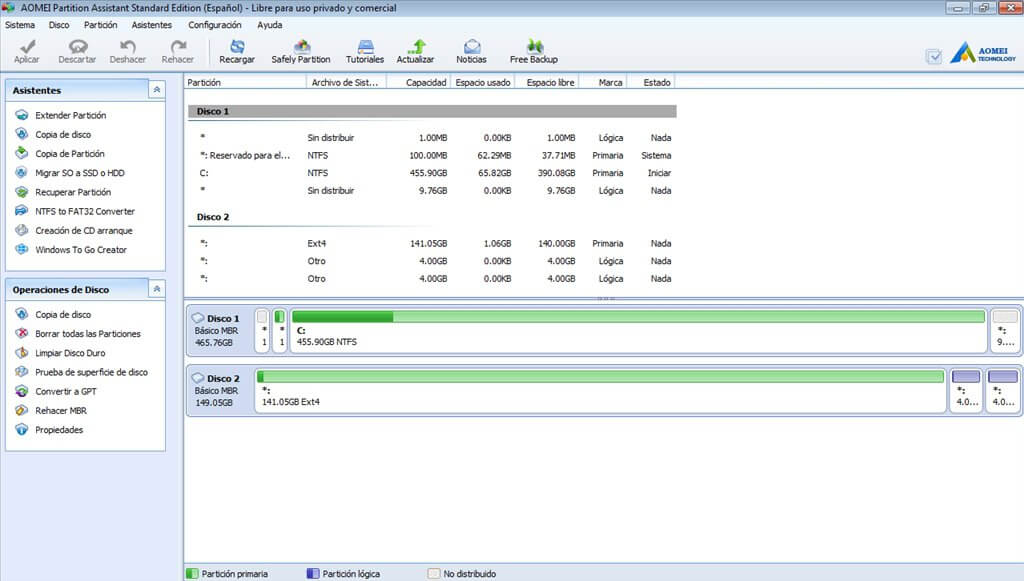
Phần mềm AOMEI Partition Assistant
Với phần mềm vô cùng nổi tiếng AOMEI Partition Assistant, các bạn sẽ có thể quản lý ổ cứng toàn diện hơn. Chúng không đơn giản là có thể kiểm tra tình trạng sức khỏe của ổ cứng, AOMEI Partition Assistant còn có những tính năng cần thiết như format ổ cứng, quản lý phân vùng của ổ cứng, gộp, xóa ổ cứng, quét dữ liệu của ổ cứng, ... Nói chung đây là công cụ vô cùng chất lượng cho những người muốn quản lý ổ cứng một cách thuận tiện nhất.
Trên đây là những phần mềm giúp ổ cứng máy tính nhiều người dùng nhất. Hy vọng với những chia sẻ của chúng tôi các bạn đã có thể chọn được một phần mềm phù hợp nhất với máy tính của mình.
>>> Tin liên quan:
5 phần mềm định dạng ổ cứng máy tính nhiều người dùng nhất hiện nay
 Giỏ hàng (0)
0921.22.3333
Giỏ hàng (0)
0921.22.3333
 Giỏ hàng (0)
0921.22.3333
Giỏ hàng (0)
0921.22.3333